Frage: Hallo, seit heute habe ich Problem mit meinem iPad. Hatte mein iPad vor ca. 1h benutzt und es dann zum Laden an das Kabel gehängt, als ich es dann wieder benutzen wollte kann ich plötzlich ihn nicht entsperren. Das Display reagiert nicht und alles erscheint in Rahmen. Hat jemand Idee, wieso iPad nicht mehr entsperren?

Zahlreiche iPad-Besitzer stehen vor dem frustrierenden Problem, dass ihr Gerät sich nicht mehr entsperren lässt, und Beschwerden auf der Apple Community. Wir haben uns intensiv mit diesem Thema beschäftigt und präsentieren Ihnen hier effektive Tricks.
In diesem Artikel:
Allgemeine Tricks, wenn iPad lässt sich nicht entsperren und ausschalten
Es ist frustrierend, wenn das iPad plötzlich nicht mehr entsperrt werden kann. Hier sind einige Schritte, die du unternehmen kannst, um das Problem zu beheben:
Trick 1: iPad-Bildschirm reinigen
Bevor du weitere Schritte nimmst unter, solltest du sicherstellen, dass dein iPad-Bildschirm sauber und trocken ist. Schmutz, Fingerabdrücke oder Feuchtigkeit können dazu führen, dass der Touchscreen nicht mehr korrekt reagiert und iPad lässt sich nicht entsperren und ausschalten. Reinige den Bildschirm vorsichtig mit einem weichen, fusselfreien Tuch. Vermeide dabei aggressive Reinigungsmittel oder Scheuermittel.
Trick 2: Neustart des iPad erzwingen
Dein iPad reagiert nicht auf Berührungen und lässt sich nicht entsperren? Klingt so als hätte es sich einfach aufgehangen. Das kann sehr frustrierend sein. Bevor du dir Sorgen machst, kannst du einen einfachen Neustart versuchen. Oftmals können vorübergehende Software-Probleme durch einen Neustart behoben werden.
Die genaue Vorgehensweise hängt davon ab, ob dein iPad über eine Home-Taste verfügt oder nicht. Bitte befolge die für dein Modell passenden Anweisungen:
iPad Modelle ohne Home-Taste:
Schritt 1. Drücke die Lautstärketaste „Lauter“ und lass sie schnell wieder los.
Schritt 2. Drücke die Lautstärketaste „Leiser“ und lass sie schnell wieder los (gedrückt für 5-10 Sekunden).
Schritt 3. Halte dann die obere Taste gedrückt.
Schritt 4. Lass die Taste los, wenn das Apple-Logo erscheint.
iPad Modelle mit Home-Taste:
Schritt 1. Halte die obere Taste und die Home-Taste gleichzeitig gedrückt.
Schritt 2. Lass die beiden Tasten los, wenn das Apple-Logo erscheint.
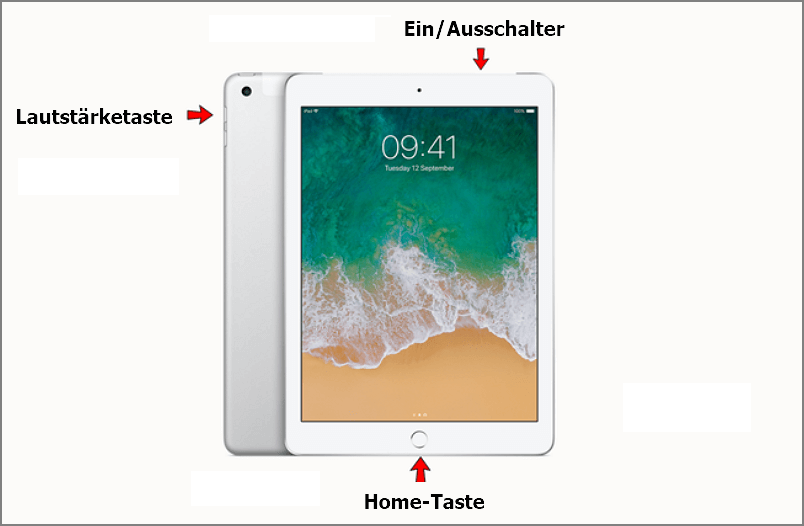
Trick 3: iPad mit iTunes wiederherstellen
Dein iPad lässt sich immer noch nicht entsperren? Ein Neustart hat das Problem nicht gelöst? Dann könnte eine vollständige Wiederherstellung mit iTunes die Lösung sein.
Warum eine Wiederherstellung? Durch eine Wiederherstellung wird dein iPad auf die Werkseinstellungen zurückgesetzt. Dadurch werden viele Softwareprobleme, die zu einem nicht reagierenden Bildschirm führen können, behoben.
Achtung: Bevor du fortfährst, solltest du unbedingt ein aktuelles Backup deines iPads erstellen. Ohne Backup gehen alle Daten auf deinem iPad verloren!
So stellst du dein iPad mit iTunes wieder her:
Schritt 1. Verbinde dein iPad: Verbinde dein iPad mit deinem Computer (Windows oder Mac) über das originale Lightning-Kabel.
Schritt 2. Öffne iTunes: Starte iTunes auf deinem Computer.
Schritt 3. Wähle dein iPad: Klicke in iTunes auf das Symbol deines iPads.
Schritt 4. Starte die Wiederherstellung: Wähle unter „Übersicht“ die Option „iPad wiederherstellen“. Bestätige die Warnung über den Datenverlust.
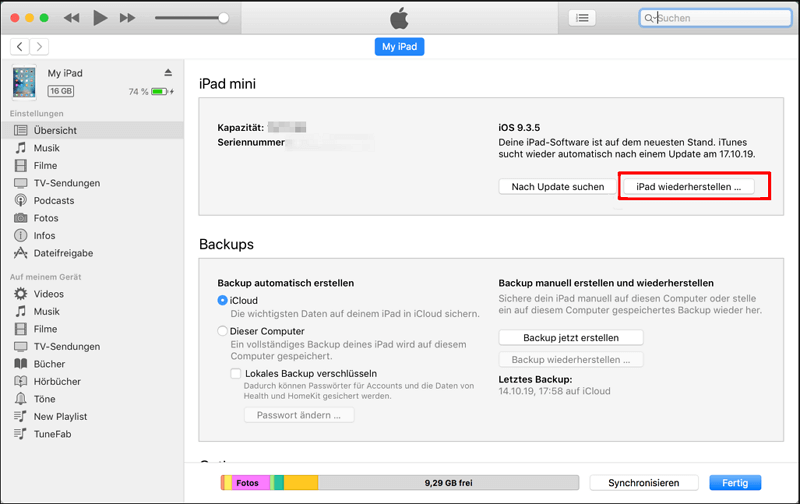
Schritt 5. Folge den Anweisungen: iTunes führt dich durch den weiteren Vorgang.
Trick 4: Apple Support kontaktieren
Obwohl du alle oben genannten Methoden ausprobiert hast, kann das iPad/ iPad Air/ iPad Pro lässt sich nicht entsperren. Dann wende dich direkt an den Offiziellen Apple Support, um Hilfe zu erhalten. Du kannst im Zweifel über die Apple Support App im App Store, direkt im Internet: Official Apple Support oder eine Hotline unter 0800 6645 451 (D) melden.
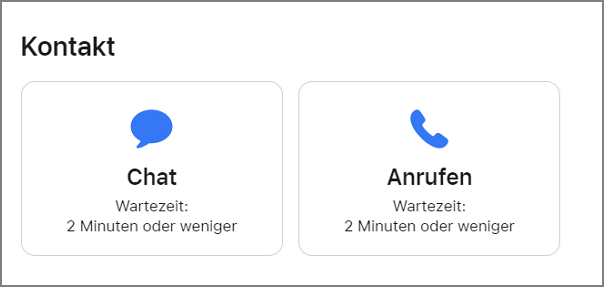
Das iPad lässt sich nicht mehr entsperren, weil du deinen Code nicht eingeben kannst?
Mit deinem iPad ist alles in Ordnung, aber es lässt sich einfach nicht entsperren, weil du deinen Passcode nicht eingeben kannst? Wenn du versuchst, Face ID oder Touch ID zu verwenden, aber aufgefordert werden, dass zur Aktivierung von Face ID und Touch ID ein Code benötigt. An diesem Punkt empfehlen wir dir, das Tool zum erzwungenen Entsperren - iMyFone LockWiper - zu verwenden, um die Bildschirmsperre zu entfernen und das Gerät erneut zuzugreifen.
Warum iMyFone LockWiper?
- Geeignet für viele Szenarien: iPad lässt sich nicht entsperren, iPhone lässt sich nicht entsperren, iPad Passwort vergessen und so weiter.
- Alle Sperren entfernen: Egal ob Zahlencode, Face ID oder Touch ID - iMyFone LockWiper entfernt alle Arten von Bildschirmsperren.
- Einfach zu bedienen: Die Software ist so konzipiert, dass auch technisch weniger versierte Nutzer sie problemlos bedienen können.
- Unterstützt alle Modelle: iMyFone LockWiper funktioniert mit den meisten iPad-Modellen und den neuesten iOS-Versionen inklusive iOS 18.
- Zusätzliche Funktionen: Neben der Entfernung der Bildschirmsperre kann iMyFone LockWiper auch andere Sperren wie Apple ID, MDM und Screen Time entfernen.
So funktioniert's:
Schritt 1. Download und Installation: Lade iMyFone LockWiper herunter und installiere es auf deinem Computer.
Schritt 2. iPad verbinden: Verbinde dein iPad über ein USB-Kabel mit deinem Computer.
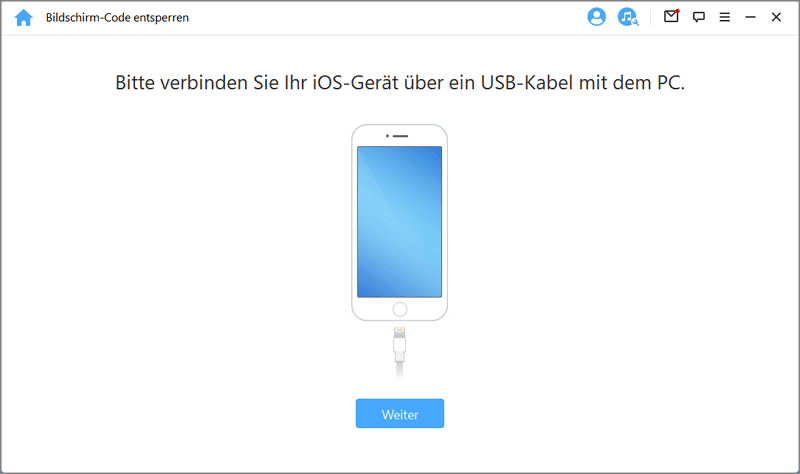
Schritt 3. Modus auswählen: Wähle im Programm den Modus „Bildschirm-Code entsperren“.
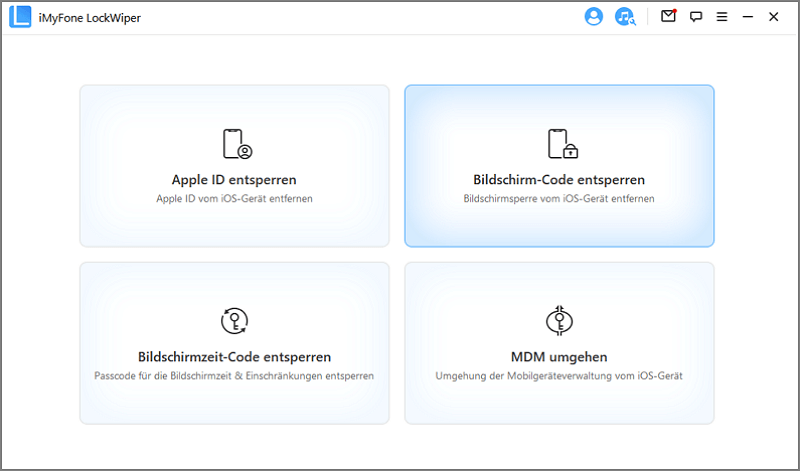
Schritt 4. Anweisungen folgen: Folge den einfachen Schritt-für-Schritt-Anleitungen auf dem Bildschirm und warte, bis iMyFone LockWiper den Code entfernt.

Möchtest du mehr über iMyFone LockWiper erfahren? Besuche das offizielle Benutzerhandbuch.
Fazit
Sie müssen sich keine Sorgen mehr über das Problem „iPad lässt sich nicht entsperren“ machen. Versuchen Sie die oben genannten Methoden, um das Problem zu lösen. Wenn sich Ihr iPad nicht entsperren lässt, weil Sie den Passcode nicht eingeben können, empfehlen wir Ihnen dringend, iMyFone LockWiper zu verwenden, um den Passcode des iPad-Sperrbildschirms mit einem Klick zu entfernen.




